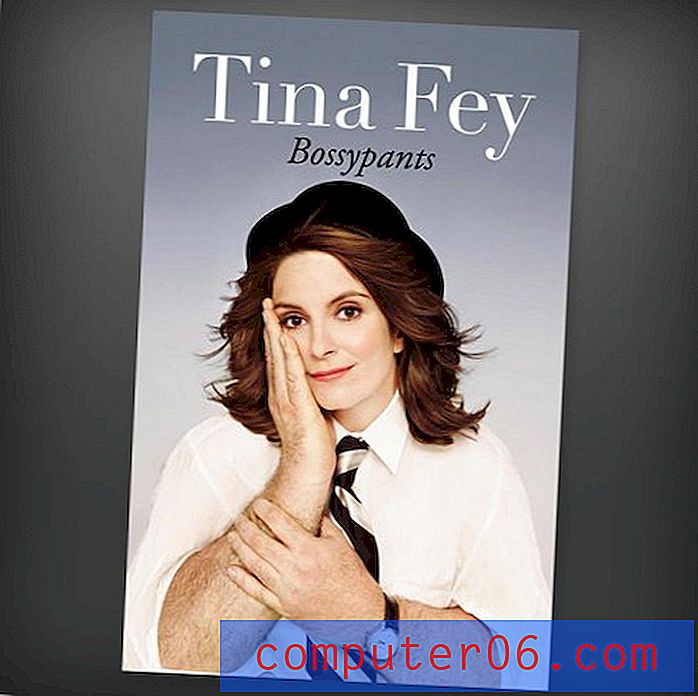So ändern Sie Siris Stimme auf dem iPhone 5
Letzte Aktualisierung: 23. März 2017
Das Erlernen des Änderns der Siri-Stimme auf einem iPhone könnte Sie interessieren, wenn Sie Siri häufig verwenden und es satt haben, die Standardstimme zu hören, oder wenn Sie einfach lieber das Geschlecht oder den Akzent wechseln möchten. Glücklicherweise hat sich dies im Laufe der Zeit nach der Einführung von Siri weiterentwickelt, und Sie haben jetzt einige Optionen zur Verfügung.
Die Sprachsteuerungsfunktion des iPhone 5 heißt Siri und bietet eine hervorragende Integration in die Apps und Funktionen Ihres Telefons. Egal, ob Sie online nach etwas suchen, eine Wegbeschreibung zu einem nahe gelegenen Ort erhalten oder eine Erinnerung oder einen Kalendertermin für sich selbst festlegen möchten, Siri kann Ihnen helfen. Wenn Sie Siri jedoch häufig verwenden oder die Standardstimme nicht mehr hören möchten, können Sie die Sprachausgabe anpassen, die Ihr Telefon für die Siri-Funktion verwendet. Es stehen noch einige andere englische Optionen zur Verfügung. Überprüfen Sie daher, ob eine der Optionen der von Ihnen verwendeten vorzuziehen ist.
So ändern Sie die Stimme auf dem iPhone (iOS 10)
Die Schritte in diesem Abschnitt wurden auf einem iPhone mit der iOS 10.2-Version des Betriebssystems ausgeführt. Wenn Ihr iPhone anders aussieht als in diesem Abschnitt gezeigt oder wenn Sie die in diesem Handbuch beschriebenen Menüs und Optionen nicht sehen, verwenden Sie möglicherweise eine ältere Version von iOS. Sie können stattdessen zum nächsten Abschnitt scrollen und prüfen, ob diese Schritte für Sie funktionieren.
Schritt 1: Tippen Sie auf das Symbol Einstellungen .

Schritt 2: Wählen Sie die Option Siri .
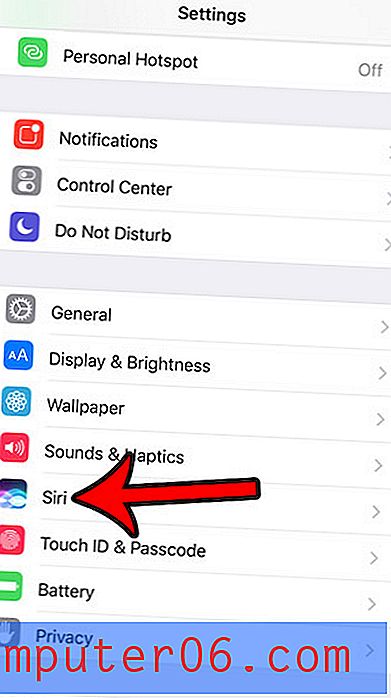
Tippen Sie auf die Schaltfläche Siri Voice .
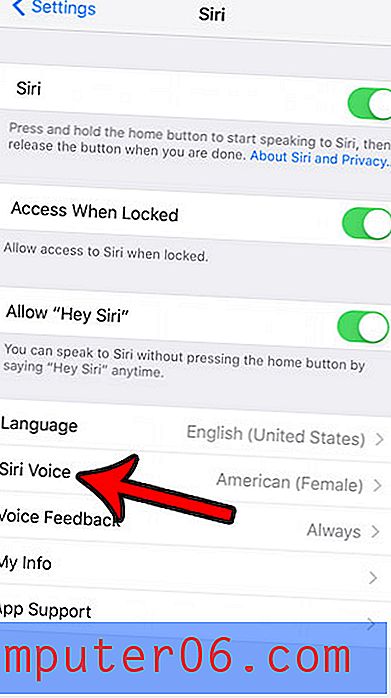
Schritt 4: Wählen Sie Ihren bevorzugten Akzent und Ihr Geschlecht aus und warten Sie, bis die ausgewählte Siri-Stimme heruntergeladen ist. Abhängig von der Geschwindigkeit Ihrer Internetverbindung kann dies einige Minuten dauern.
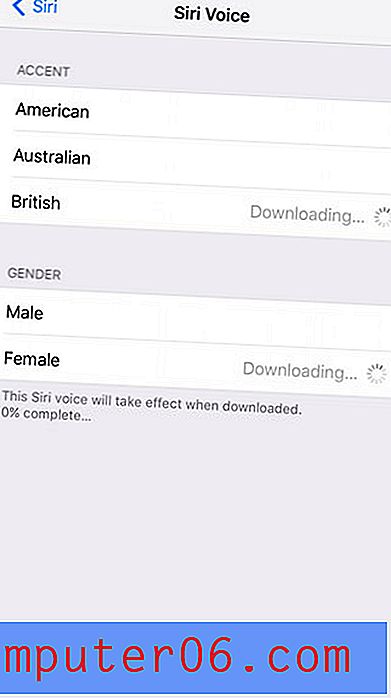
Wechseln Sie von der Standard-Siri-Stimme (iOS 6)
Bevor Sie diese Änderung vornehmen, müssen Sie eine wichtige Sache beachten. Dies sind spezifische Optionen, aus denen Sie auswählen können, und sie sind sehr begrenzt. Sie ändern im Wesentlichen die Spracheinstellung für Siri, sodass je nach Stimme und Akzent kleinere Probleme auftreten können. Ich empfehle daher dringend, dies ein wenig auszuprobieren, bevor Sie auf eine Situation stoßen, in der Sie sich auf Siri verlassen müssen und sie Probleme hat, Sie zu verstehen.
Schritt 1: Berühren Sie das Symbol Einstellungen auf Ihrem Startbildschirm.
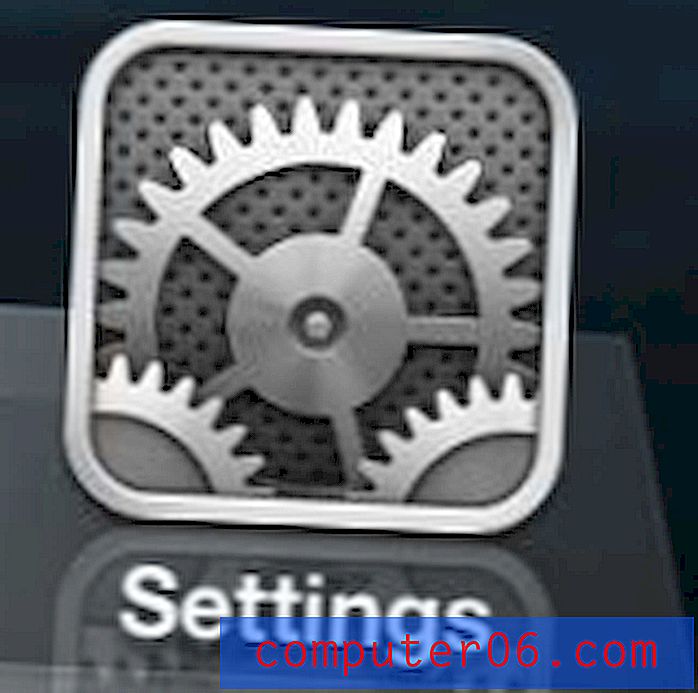
Berühren Sie das Symbol Einstellungen
Schritt 2: Tippen Sie oben auf dem Bildschirm auf die Option Allgemein .
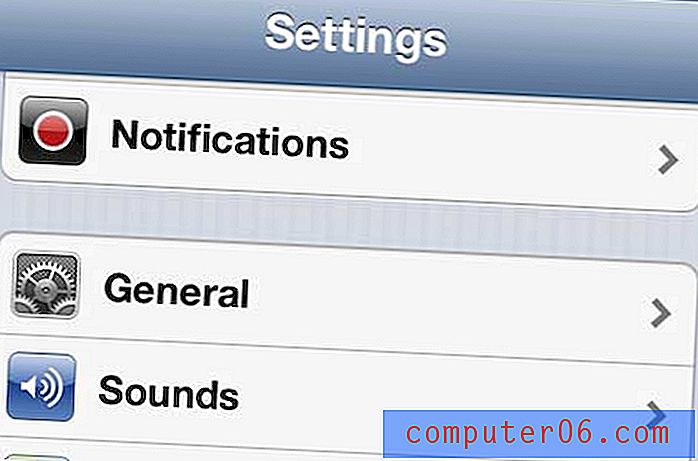
Öffnen Sie das Menü Allgemein
Schritt 3: Wählen Sie die Option Siri .
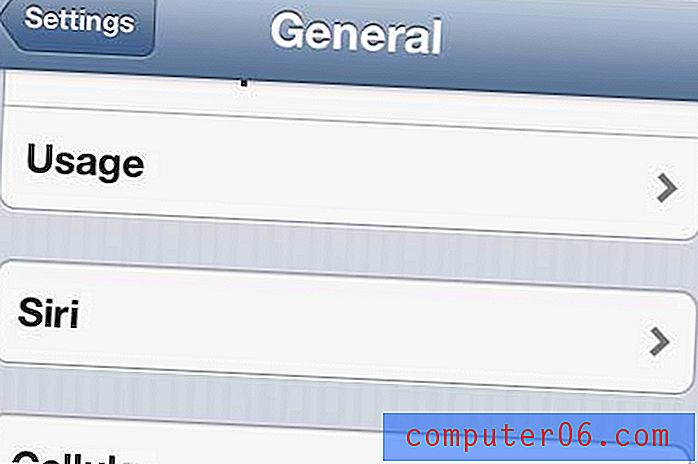
Öffnen Sie das Siri-Menü
Schritt 4: Berühren Sie die Option Sprache in der Mitte des Bildschirms.
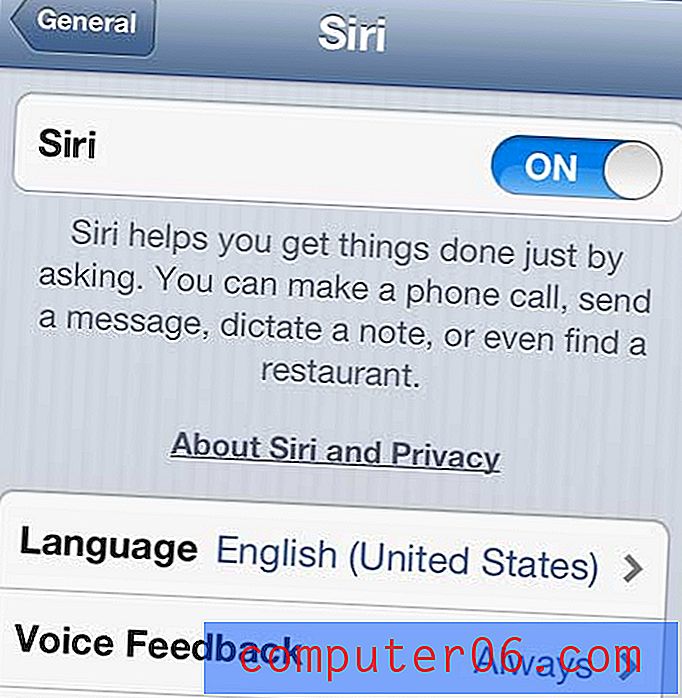
Wählen Sie die Spracheinstellung
Schritt 5: Wählen Sie eine der englischen Optionen in der Mitte des Bildschirms. Zum Zeitpunkt dieses Schreibens können Sie zwischen Englisch (Australien), Englisch (Kanada), Englisch (Vereinigtes Königreich) und Englisch (Vereinigte Staaten) wählen. Die Optionen für Kanada und die Vereinigten Staaten klingen gleich, die australische Option ist eine Frau mit australischem Akzent und die britische Option ist ein Mann mit britischem Akzent.
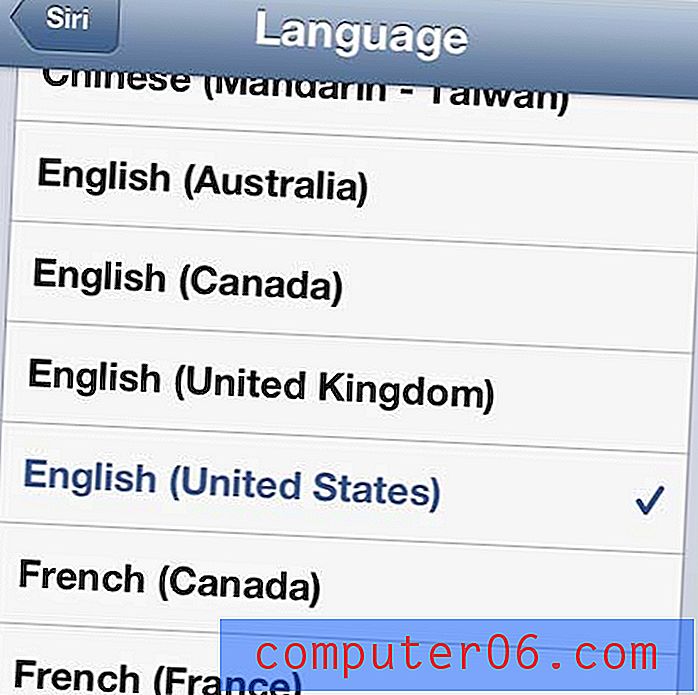
Wählen Sie eine der englischen Optionen
Ich hatte keine Probleme mit Ortungsdiensten oder irgendetwas, von dem ich dachte, dass es ein Problem gewesen sein könnte, da Siri mir immer noch Anweisungen zu nahe gelegenen Orten geben und Restaurants in der Nähe finden konnte. Ich hatte tatsächlich ein kleines Problem damit, dass der britische Siri ein paar Wörter erkannte, mit denen ich es getestet hatte, aber das konnte leicht meiner eigenen Rede zugeschrieben werden.
Es ist sicherlich eine schöne Abwechslung, Siri mit einer anderen Stimme zu verwenden. Ich empfehle daher, eine der anderen Optionen zu testen, wenn Sie nach einer Abwechslung suchen.
Siri kann viele Aufgaben auf Ihrem Gerät ausführen. Erfahren Sie mehr über die Funktionen von Siri und sehen Sie, wie Sie sie besser in Ihre täglichen Telefongewohnheiten integrieren können.